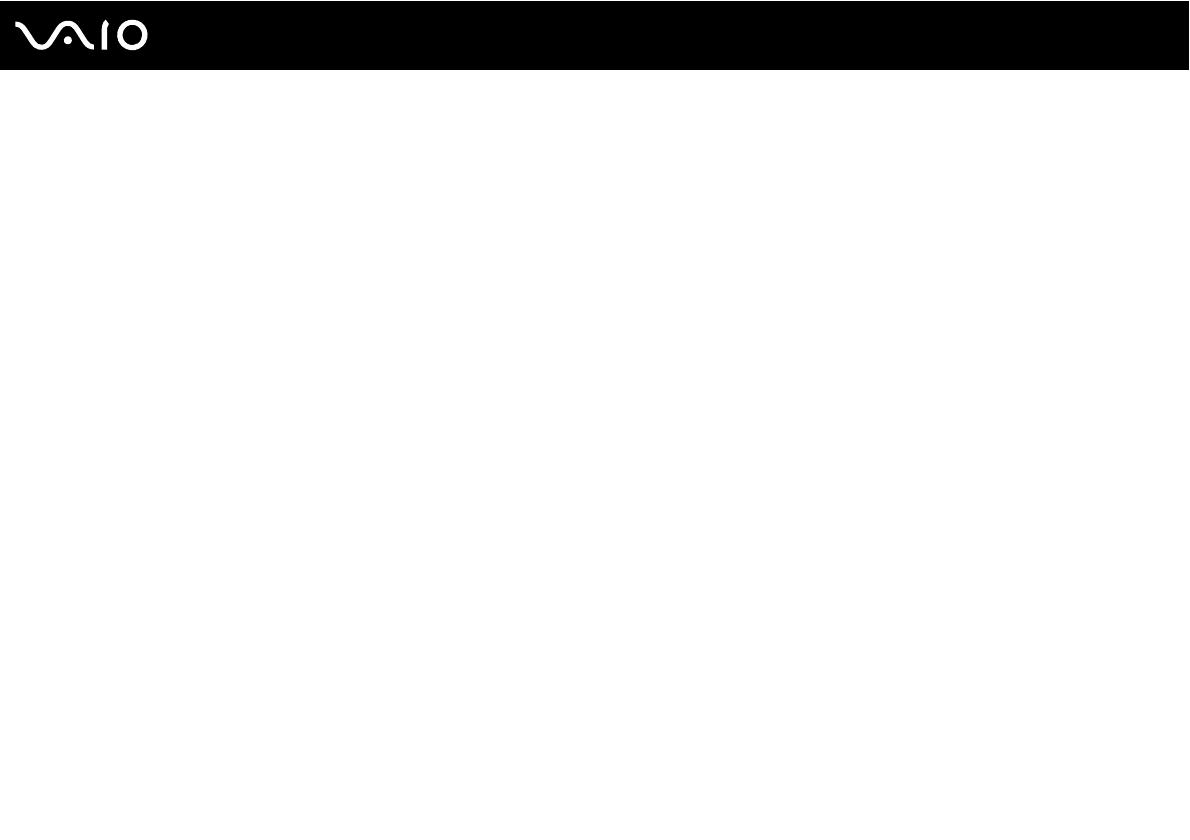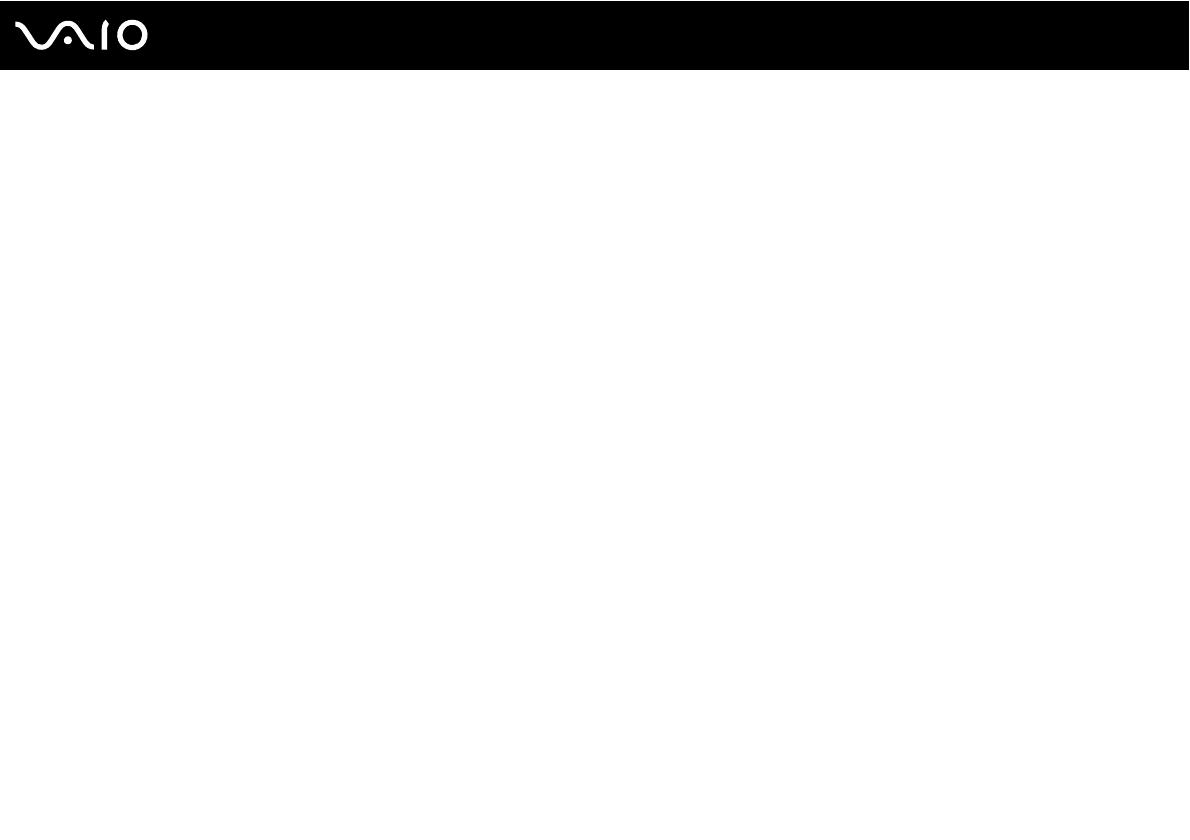
3
nN
Использование сети Интернет ...............................................................................................................................61
Использование беспроводной локальной сети WLAN .........................................................................................63
Использование функции Bluetooth .........................................................................................................................73
Использование периферийных устройств...................................................................................................................80
Подсоединение установочной станции .................................................................................................................81
Подсоединение внешних громкоговорителей.......................................................................................................90
Подсоединение внешнего монитора......................................................................................................................91
Выбор режимов отображения ................................................................................................................................95
Использование функции «Несколько мониторов»...............................................................................................96
Подсоединение внешнего микрофона...................................................................................................................98
Подсоединение USB-устройства............................................................................................................................99
Подсоединение принтера .....................................................................................................................................102
Подсоединение устройства i.LINK .......................................................................................................................103
Подсоединение к локальной сети........................................................................................................................105
Индивидуальная настройка компьютера VAIO.........................................................................................................107
Выбор режимов эксплуатации..............................................................................................................................108
Установка пароля ..................................................................................................................................................109
Использование аутентификации по отпечаткам пальцев.................................................................................114
Использование модуля безопасности (TPM) ......................................................................................................132
Настройка компьютера с помощью приложения VAIO Control Center..............................................................138
Использование энергосберегающих режимов ....................................................................................................139
Управление электропитанием с помощью приложения VAIO Power Management..........................................144
Установка языка в Windows XP Professional ......................................................................................................148
Настройка конфигурации модема........................................................................................................................151
Защита жесткого диска ........................................................................................................................................153